Patcher é uma grande ferramenta em FL Studio que você pode utilizar para construir seus próprios instrumentos e efeitos personalizados cadeias. A beleza disso é que você pode, então, recordar estes em outras músicas, o que ajuda a agilizar o seu fluxo de trabalho. Vamos ver como usar Patcher e que ele pode fazer.
Carregando Up Patcher
Patcher pode ser adicionado como um efeito ou como um instrumento. Deixa a carregá-lo como um instrumento e veja como ele funciona. Sob o menu Canais, selecione Patcher e isso vai carregar para cima e iniciar a janela Patcher. Dois itens irá carregar: a partir de FL Studio e do Para FL Studio. O que faz Patcher é rota sinal de saída de áudio para o canal para o plug-in Patcher, e depois de volta para dentro do canal na extremidade da cadeia.
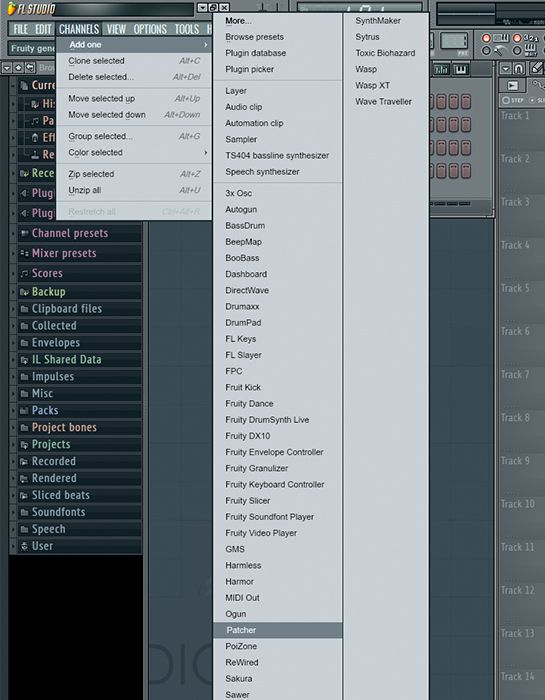
Adição de instrumentos
Agora vamos adicionar um instrumento para o Patcher. No meio, clique com botão direito e vá para Adicionar Plugin, e, em seguida, escolher um instrumento, como Poizone. Você também pode usar o selecionador plugin para escolher um instrumento (fazer isso usando o botão do meio do mouse e clicar em uma área em branco no fundo). Isto irá revelar o menu Plugin Picker. Você vai ver como a partir de FL Studio é conectado ao instrumento Poizone e, em seguida, é encaminhado para a FL Studio. E quando você joga no seu controlador MIDI, você vai ouvir o instrumento. A linha azul representa os dados de eventos e os dados de áudio da linha amarela.
Veja como quando você joga MIDI como os cabeças de seta se move ao longo do evento e linhas de áudio. Se você passar o mouse sobre o indicador de reprodução na linha de áudio torna-se um controle de volume e você pode controlar o volume do áudio da saída por aprimorando esta marcação.
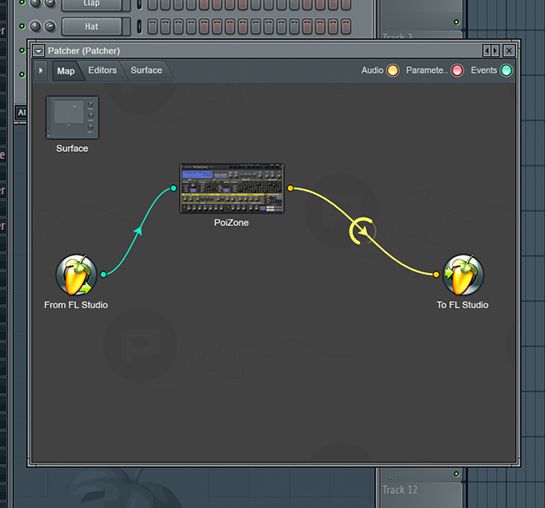
Adicionando efeitos à Cadeia
Agora vamos adicionar alguns efeitos depois que o instrumento. Desta vez, vamos usar o Plugin Picker para adicionar um efeito. Abra o menu Plugin Picker, e, em seguida, arraste o efeito para o instrumento. Você verá que acrescenta o efeito depois que o instrumento. Se você usar a janela Adicionar Plugin você precisará cadeia do instrumento para o efeito, para que haja apenas alguns passos extras desta forma. Agora youve criou sua primeira cadeia simples plugin. Tente adicionar mais alguns efeitos para construir o instrumento Patcher.
Salvando Presets
Quando você está feliz com sua cadeia de instrumento, salvá-la como uma predefinição. Clique no triângulo no canto superior esquerdo da janela do plugin o Patcher e selecione Salvar como preset, e dar a cadeia Patcher um nome.
Agora, quando você abre um novo projeto, você pode recordar esta Patcher preset que você construiu. Você pode encontrar esses presets sob Plugin Presets, então sob Generator, e na subpasta Patcher. Agora você pode arrastar esta em linha reta em um canal de recordar este instrumento Patcher.
Instruments Layered
Então, isso é muito legal que você pode criar seus próprios instrumentos e efeitos cadeias, ele adiciona uma abordagem mais modular para o lado instrumentação de FL Studio, em vez de construir cadeias nos canais. Mas o que é realmente útil é que você pode usar Patcher para criar suas próprias pistas de instrumento em camadas. Vamos verificar como isso é feito. Comece adicionando Patcher para um canal como explicado acima. Agora adicione um instrumento, permite adicionar Poizone novamente.
Em seguida, vamos adicionar um outro instrumento, clique com o botão direito abaixo do instrumento Poizone e escolha GMS. Agora, quando você joga no seu controlador MIDI você vai ouvir os dois instrumentos que está sendo acionado. Vá em e também adicionar alguns efeitos ao instrumento GMS, como sobre a adição de um frutado Flangus Flanger. Use o Plugin Picker e depois soltar o efeito flanger no instrumento GMS, agora isso é adicionado à sua cadeia.
E você pode facilmente misturar o quanto você quer de cada instrumento na cadeia por ajustes da linha de áudio amarelo. O que torna muito fácil para afinar a forma como estes dois sons jogar juntos.
Se você clicar duas vezes em um instrumento ou efeito itll abrir esse efeito na guia Editores de ajustar ainda mais. A janela Editors se parece muito com um rack de hardware, onde todos os seus dispositivos de instrumentos e efeitos são acumulou juntos. Então, basta rolar para baixo ou para cima aqui para encontrar o instrumento ou o efeito que você deseja editar. Se você tem um bom cadeia Patcher complexo, em seguida, clique nos botões de seta para minimizar o tamanho do instrumento ou efeito.

Encaminhamento Instrumento para diferentes canais
Com o Patcher Plugin o áudio é encaminhado para FL Studios Saída Master. Se você quiser encaminhar o áudio para uma outra faixa, em seguida, arraste manualmente a linha de áudio da saída do instrumento de efeito para o meio do ícone Para FL Studio. Em seguida, um menu contextual irá aparecer onde você pode escolher a rota seu instrumento para outra faixa de inserção. Talvez você queira rota deste instrumento para uma faixa de Insert, de modo que você pode misturá-lo de forma diferente na janela Mixer.
Automatizar a Patcher Plugin
Para automatizar todos os parâmetros na sua cadeia Patcher é um pouco diferente. Você primeiro precisa ativar o parâmetro que deseja automatizar. Para fazer isso, vá até a guia Editor, em seguida, clique com o botão direito em um parâmetro e selecione Ativar. Agora o parâmetro ficará ativo e você pode criar um clipe de automação para este parâmetro, ou você mesmo pode atribuí-lo a um botão ou fader em seu controlador usando o link ao controlador opção. Clique sobre isso e, em seguida, mover um botão ou fader em seu controlador e, em seguida, os dois serão ligados. É tão fácil como isso.
E quando você quiser voltar para a janela do módulo Patcher, basta clicar sobre a aba Map.
Conclusão
Isso é como usar FL Studios Patcher para construir seus próprios instrumentos únicos e cadeias de efeitos. Além disso, a beleza da coisa é que você pode salvar cada instrumento Patcher como uma predefinição que você pode recordar em outros projetos.
Para mais dicas e truques de estúdio FL, confira os seguintes tutoriais:
https://www.askvideo.com/course/fl-studio-101-introducing-fl-studio
https://www.askvideo.com/course/harmor-synthesis-on-steroids


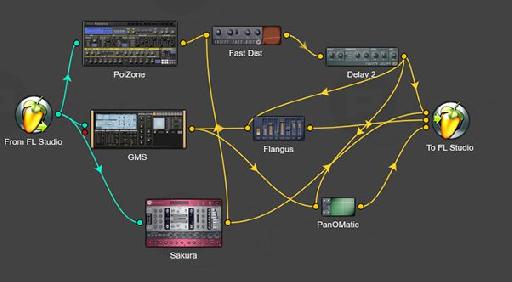
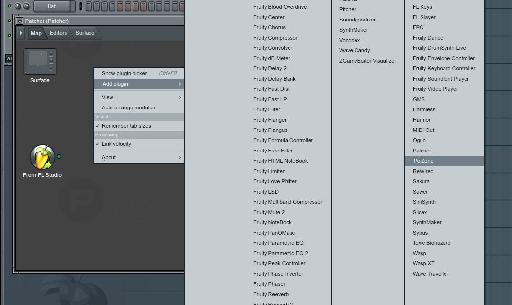
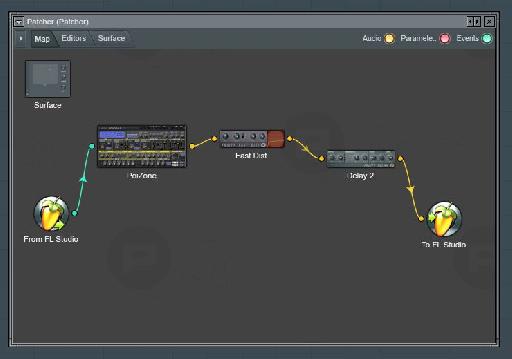
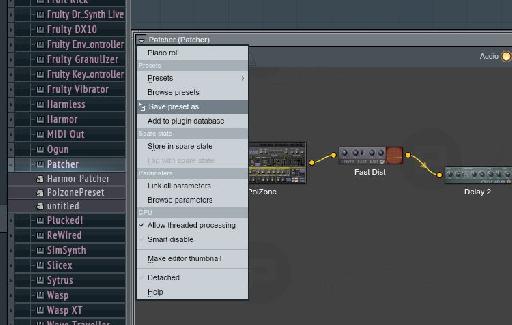
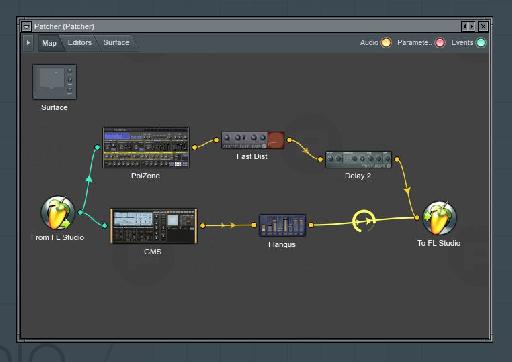
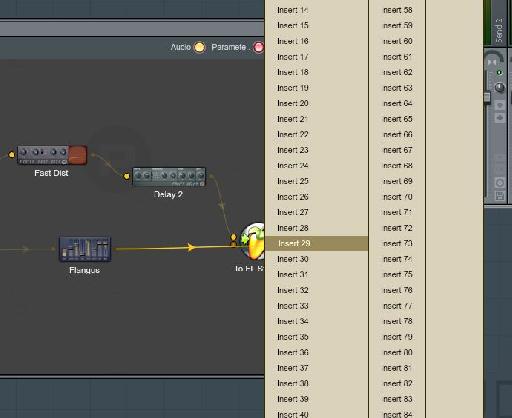
 © 2024 Ask.Audio
A NonLinear Educating Company
© 2024 Ask.Audio
A NonLinear Educating Company
Discussion
Quick question: Do you think Patcher is better on CPU for stuff like large FX racks?
Want to join the discussion?
Create an account or login to get started!